Содержание
- 2. Создание рабочей области Создаем рабочую область размером 1200*1200 пикселей, разрешение 300 ppi
- 3. Создание тела персонажа Выбираем инструмент Эллипс, цвет черный, режим нормальный, толщина линии 5 пикс и рисуем
- 4. Добавляем новый слой нажатием на знак + внизу списка слоев Выбираем инструмент Эллипс и на новый
- 5. Добавляем ее один слой и рисуем Эллипс. После создания Эллипса поворачиваем его инструментов Трансформирования так, чтобы
- 6. Создаем новый слой Выбираем инструмент Нарисовать кривую Безье Добавляем на наш рисунок 4 опорные точки В
- 7. Выбираем инструмент Прямоугольник Добавляем новый слой и рисуем на нем прямоугольник в указанном месте Поворачиваем прямоугольник
- 8. Создаем новый слой и рисуем Эллипс в указанном месте При добавлении эллипсов не забываем про инструменты
- 9. Создаем новый слой и рисуем Эллипс в указанном месте При добавлении эллипсов не забываем про инструменты
- 10. Создаем новый слой и рисуем Эллипс в указанном месте При добавлении эллипсов не забываем про инструменты
- 11. Создаем новый слой и рисуем Эллипс в указанном месте При добавлении эллипсов не забываем про инструменты
- 12. Прежде чем рисовать отключите видимость предыдущих 4х слоев, чтобы Вы видели только прямоугольник Создаем новый слой
- 13. Возвращаем видимость всех слоев Создаем новый слой и рисуем Эллипс в указанном месте При добавлении эллипсов
- 14. Создаем новый слой, выбираем инструмент нарисовать кривую Безье и рисуем две линии в указанном месте
- 15. Создаем новый слой и рисуем Эллипс в указанном месте При добавлении эллипсов не забываем про инструменты
- 16. Создаем новый слой и рисуем Эллипс в указанном месте При добавлении эллипсов не забываем про инструменты
- 17. Нажимаем правой кнопкой мыши по слою и дублируем последние два слоя командами: Копировать слой, Вставить слой.
- 18. Перемещаем фигуры с дубликатов слоев Размеры фигур не изменяем, но располагаем их чуть ниже
- 19. Создаем новый слой и рисуем Эллипс в указанном месте При добавлении эллипсов не забываем про инструменты
- 20. Создаем новый слой и рисуем Эллипс в указанном месте При добавлении эллипсов не забываем про инструменты
- 21. Создаем новый слой и рисуем Эллипс в указанном месте При добавлении эллипсов не забываем про инструменты
- 22. Создаем новый слой и рисуем Эллипс в указанном месте При добавлении эллипсов не забываем про инструменты
- 23. Создаем новый слой и рисуем Эллипс в указанном месте Для того, чтобы было удобнее рисовать, можно
- 24. Выбираем Слой 2 Выбираем инструмент Кисть, нажимаем правой кнопкой мыши по рабочей области и выбираем инструмент
- 25. Стираем лишние области
- 26. Перемещаемся на следующий слой и стираем лишние области
- 27. Перемещаемся на следующий слой и стираем лишние области
- 28. Перемещаемся на следующий слой и стираем лишние области
- 29. Перемещаемся на следующий слой и стираем лишние области
- 30. Перемещаемся на следующий слой и стираем лишние области
- 31. Перемещаемся на следующий слой и стираем лишние области
- 32. Перемещаемся на следующий слой и стираем лишние области
- 33. Перемещаемся на следующий слой и стираем лишние области
- 34. Перемещаемся на следующий слой и стираем лишние области
- 35. Перемещаемся на следующий слой и стираем лишние области
- 36. Перемещаемся на следующий слой и стираем лишние области
- 37. Вернитесь на Слой 2 и сотрите лишние области
- 38. Перемещаемся Слой 14 и стираем лишние области
- 39. Перемещаемся на следующий слой и стираем лишние области
- 40. Перемещаемся на 2 слоя вверх и стираем лишние области
- 41. Перемещаемся на следующий слой и стираем лишние области
- 42. Перемещаемся на следующий слой и стираем лишние области
- 43. Перемещаемся на следующий слой и стираем лишние области
- 44. Перемещаемся на следующий слой и стираем лишние области
- 45. Перемещаемся на Слой 2 и стираем лишние области
- 46. Перемещаемся на Слой 2 и стираем лишние области
- 47. Объединяем слои, которые отвечают за ухо Выбираем Слой 11, нажимаем правой кнопкой мыши и выбираем команду
- 48. Копируем Слой 6 (ухо) Правой кнопкой мыши нажимаем на слой и выполняем команды Копировать слой, Вставить
- 49. Переместите отраженное ухо налево и поверните на необходимый угол
- 50. Создаем новый слой. Выбираем инструмент Прямая линия. Цвет черный, толщина 2 пикс. Рисуем вспомогательные линии
- 51. Создаем новый слой. Выбираем инструмент Эллипс. Цвет черный, толщина 2 пикс. Рисуем эллипс в указанных границах
- 52. Дублируем слой с глазом и выполняем поворот
- 53. Создаем новый слой и рисуем эллипс
- 54. Создаем новый слой. Выбираем инструмент Прямая линия, толщина линии 1 пикс.
- 55. Создаем новый слой. Выбираем инструмент Нарисовать множественную линию, толщина линии 2 пикс и рисуем замкнутый контур
- 56. Копируем предыдущий слой и трансформируем его Выключаем слой с направляющими
- 57. Создаем новый слой Выбираем инструмент Эллипс, рисуем эллипс и стираем лишние части
- 58. Создаем новый слой Выбираем инструмент Эллипс, рисуем эллипс и стираем лишние части
- 59. Создаем новый слой Выбираем инструмент Эллипс, рисуем эллипс и стираем лишние части
- 60. Создаем новый слой Выбираем инструмент заливка и устанавливаем основной цвет коричневый Заливаем основные части собаки
- 61. Заливаем брови и глаза черным. Нос темно-коричневым
- 62. Выключаем видимость слоев щек и груди. Выбираем светло-бежевый цвет и заливаем
- 63. Наш нос получился слишком маленьким, но это можно исправить Создадим новый слой и в произвольном месте
- 64. Вернемся на слой с цветом Выберите стандартную кисть, цвет белый, размер 14 и нарисуйте зрачки
- 65. Объедините все слои, кроме первого.
- 67. Скачать презентацию
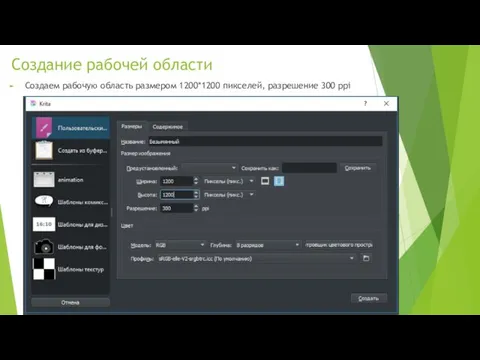


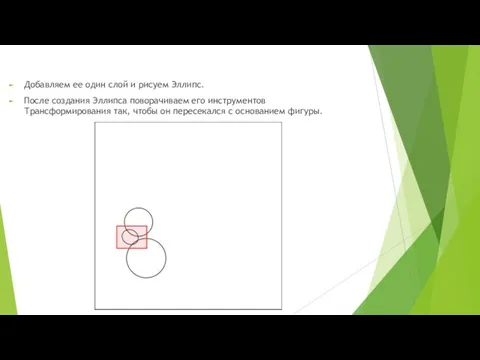
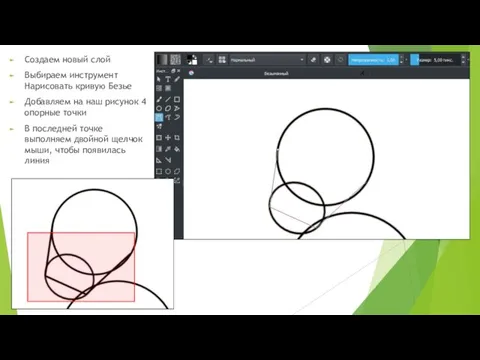
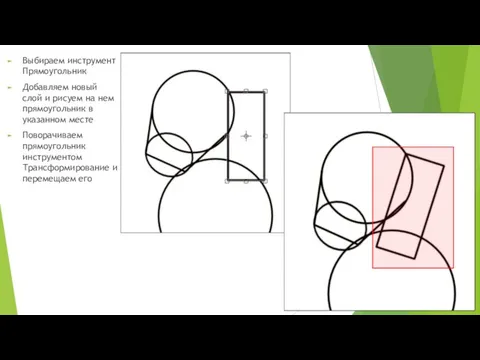
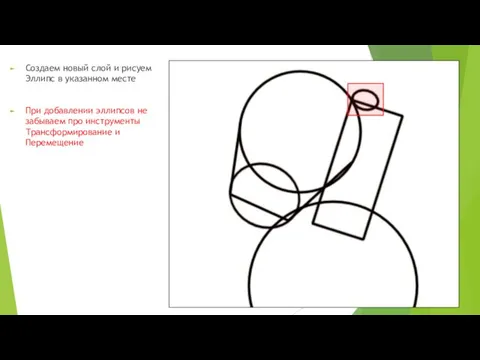
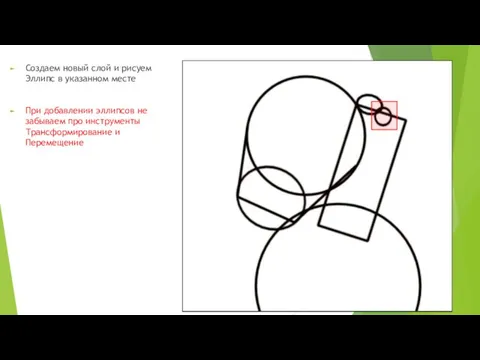
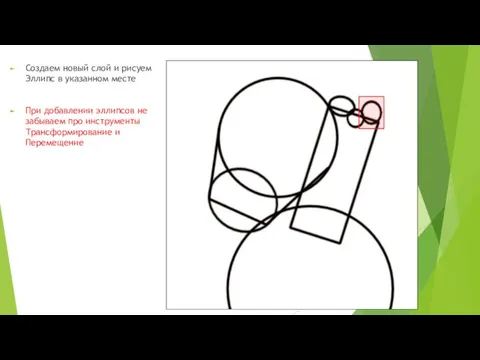
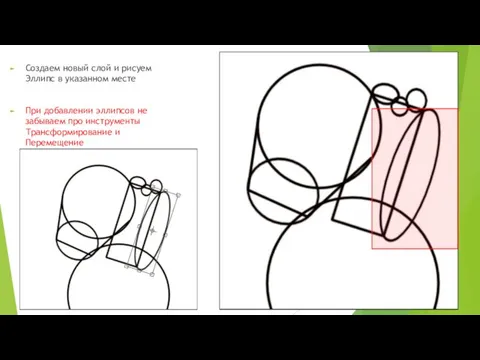
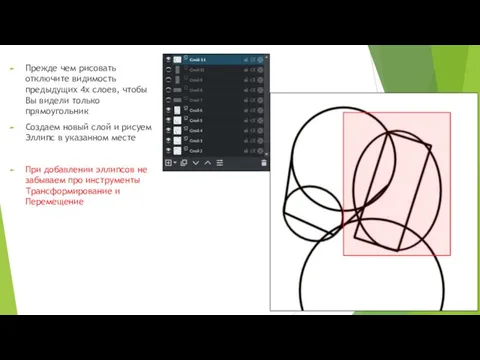
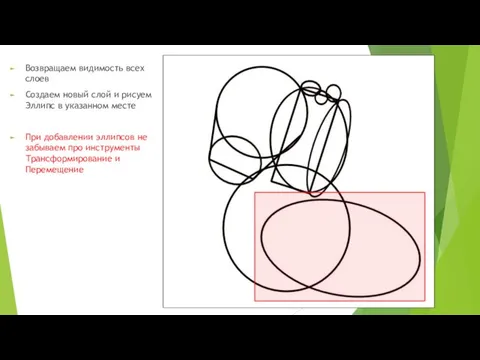
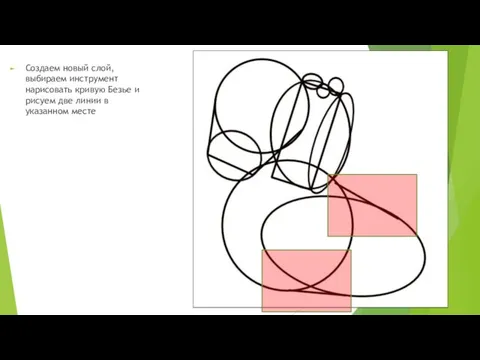
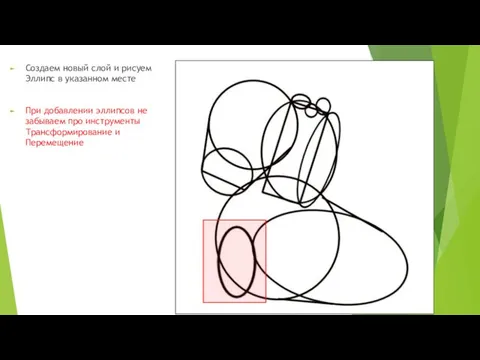

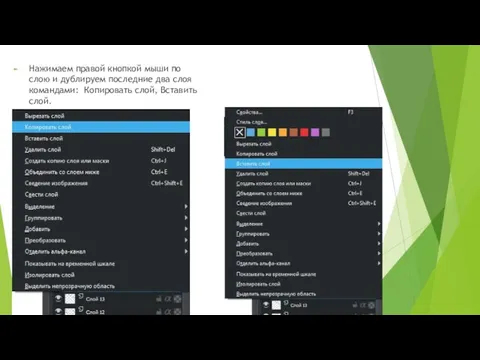
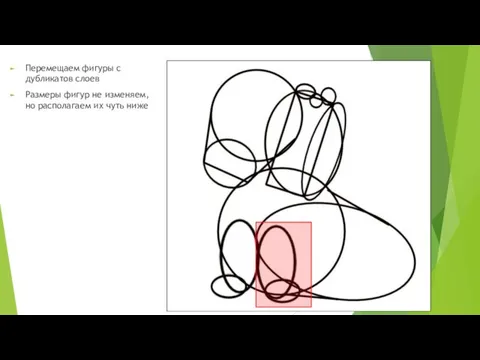
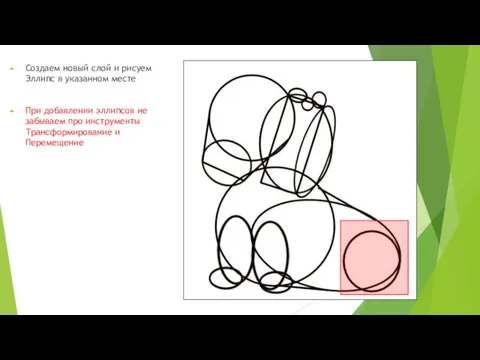
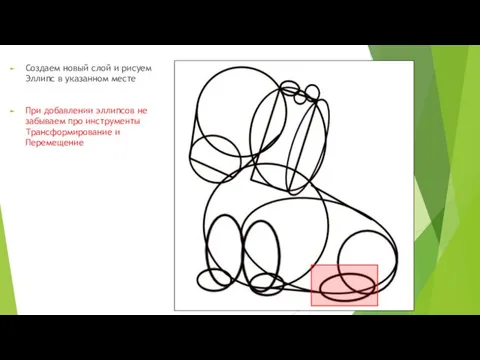
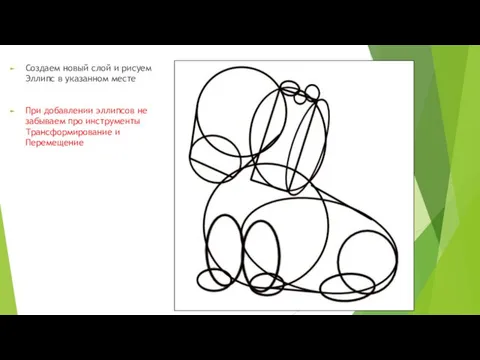



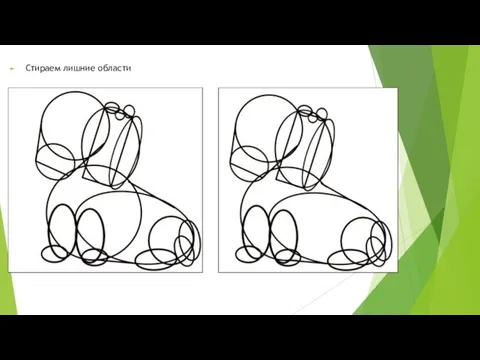

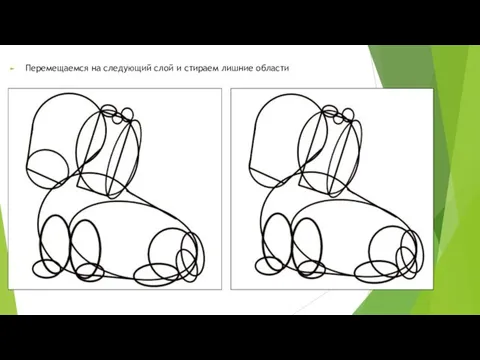
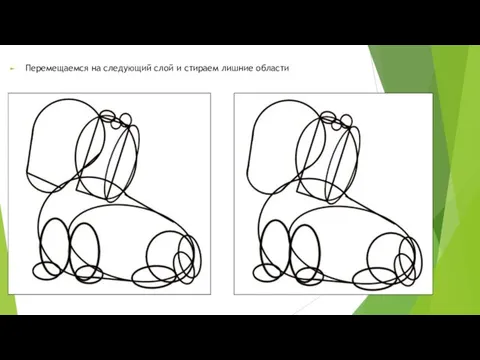
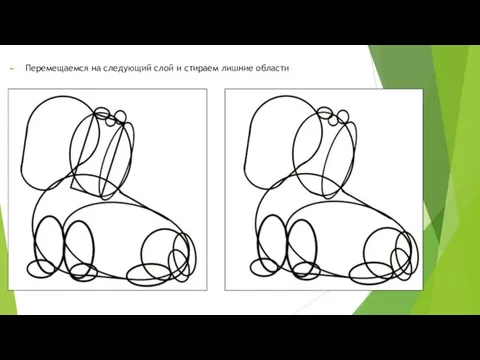

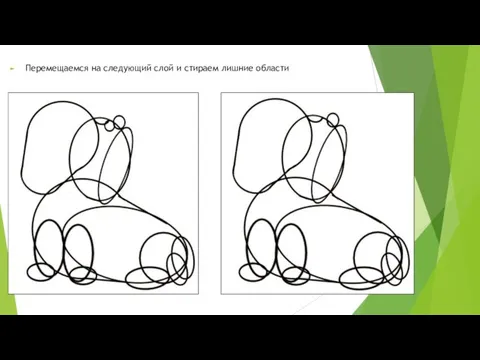
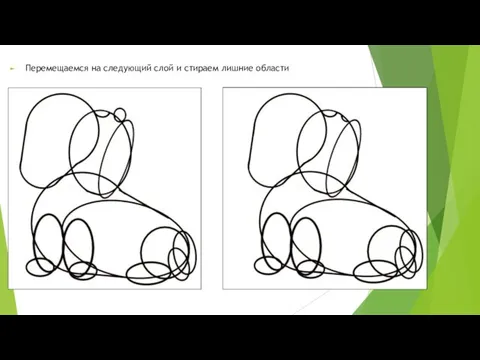
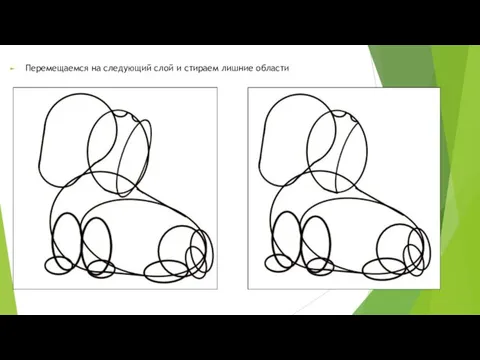

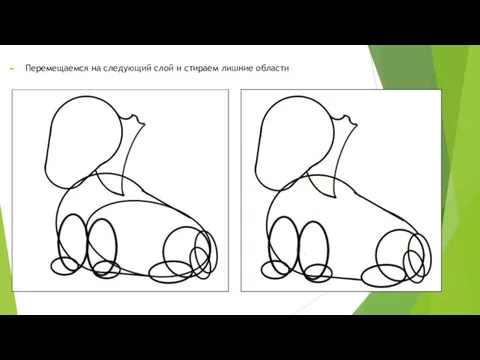

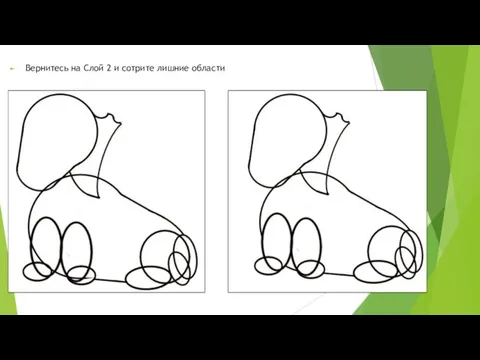
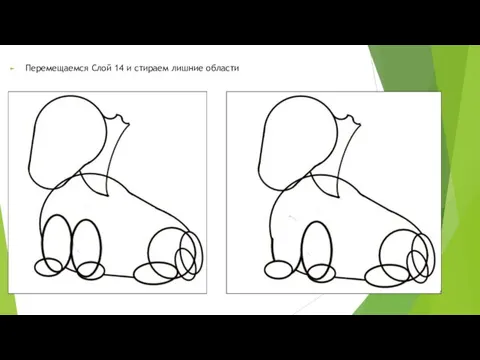

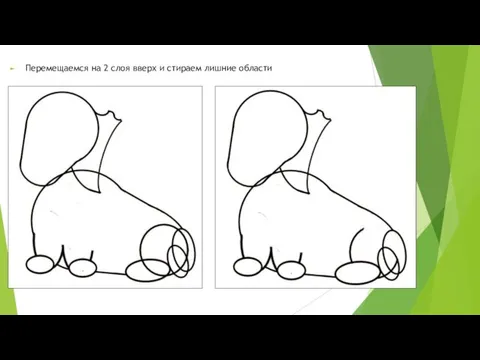
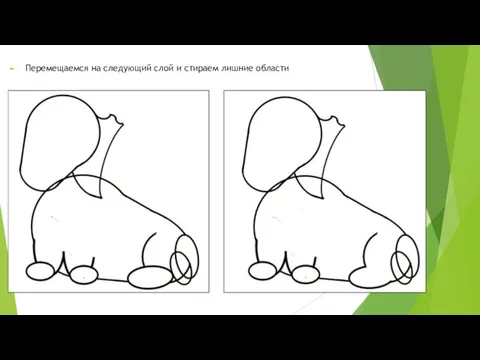
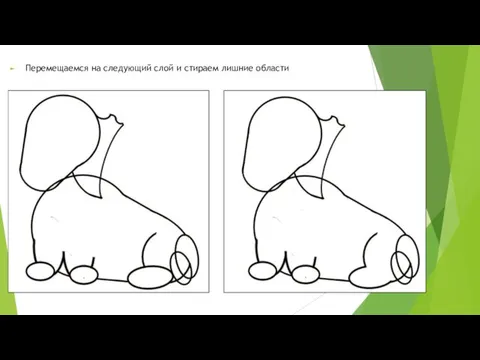
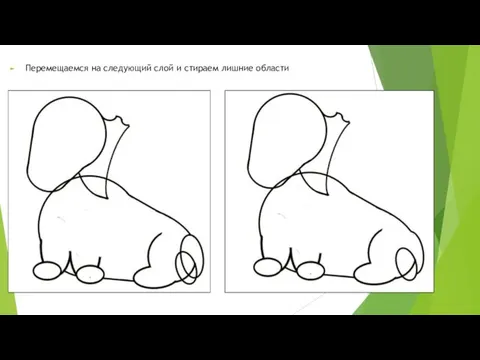
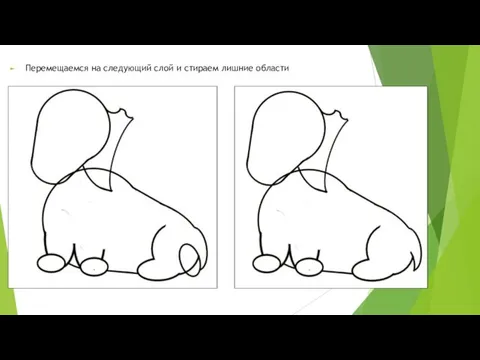
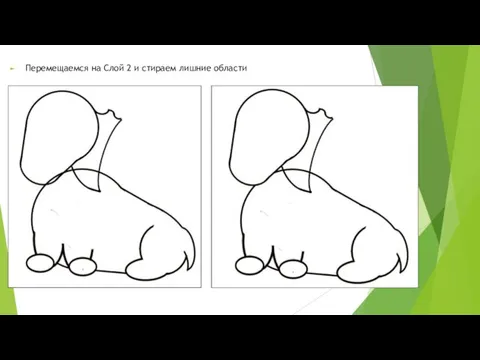
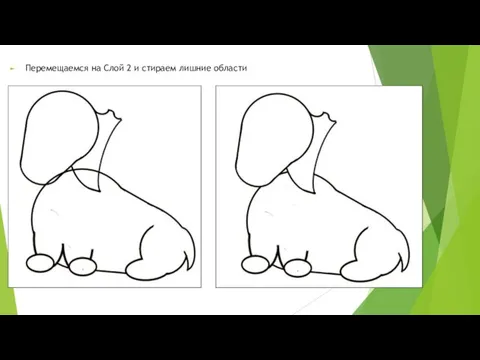

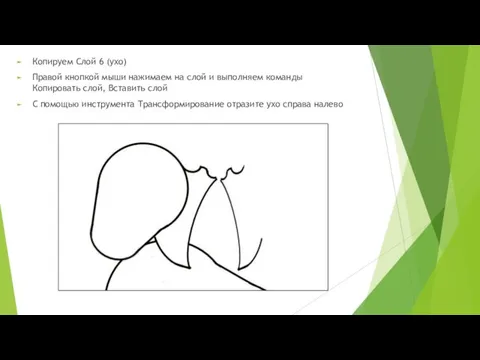
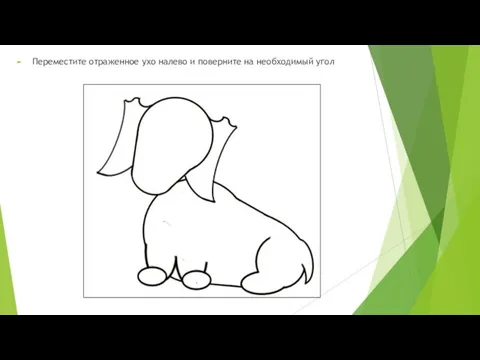

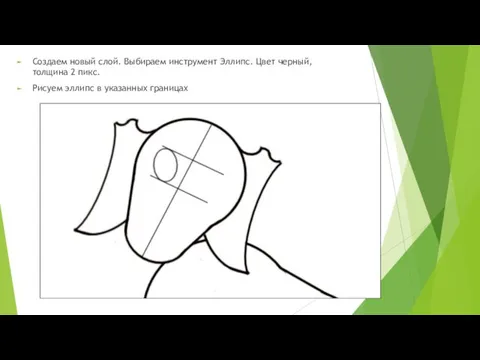


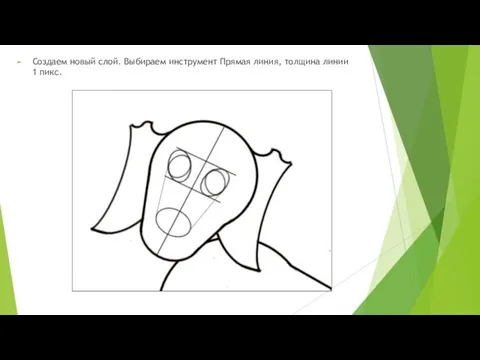
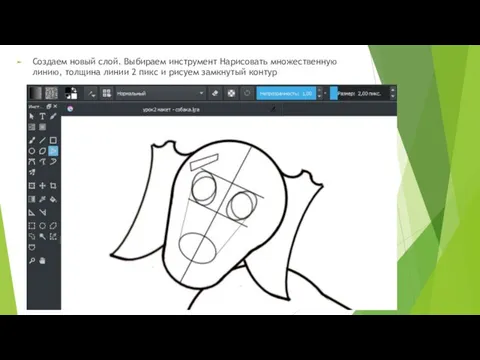
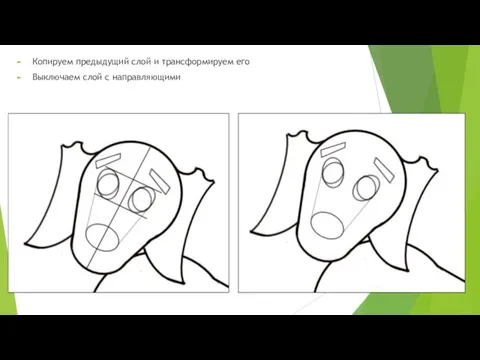
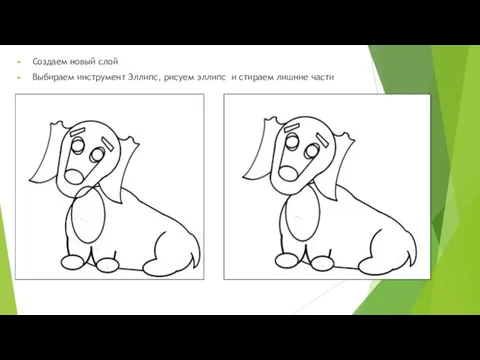
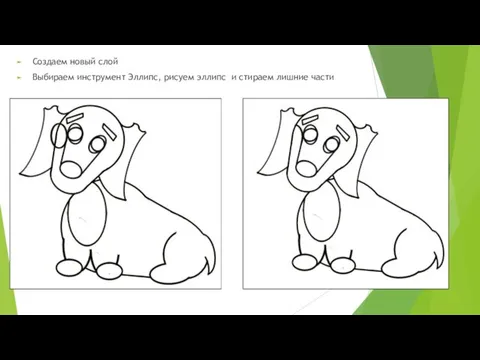
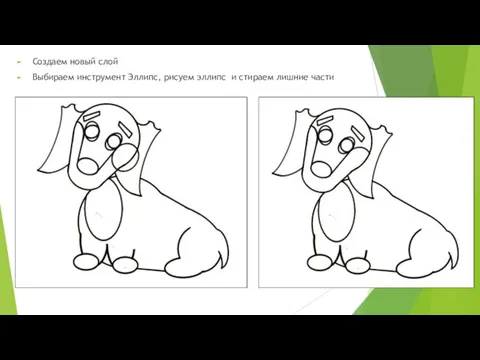
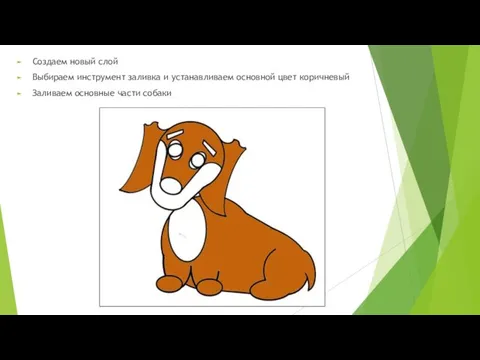
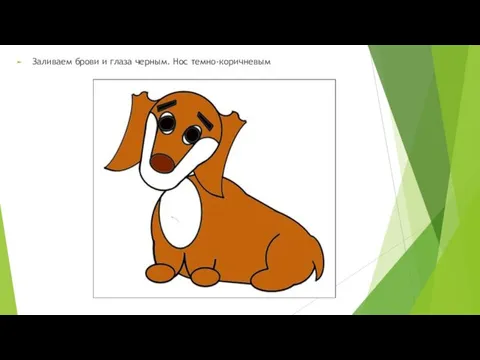
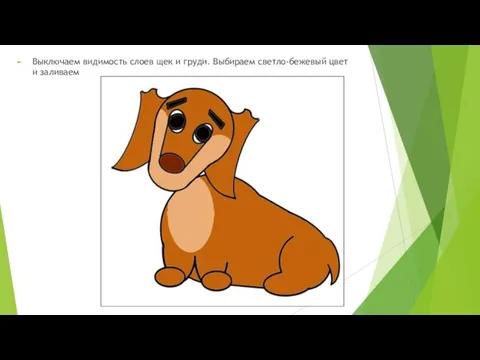
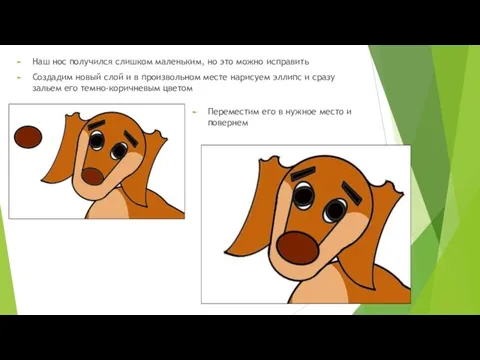
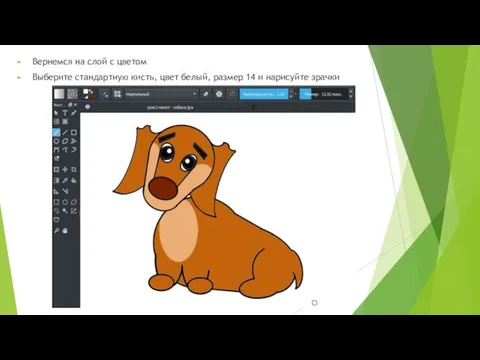

 Операционные системы
Операционные системы База контактов экспертов
База контактов экспертов Презентация "«Информационные системы»" - скачать презентации по Информатике
Презентация "«Информационные системы»" - скачать презентации по Информатике Интернет-Олимпиады по программированию подготовила Савина Елена Геннадьевна, учитель МОУ « Березовская СОШ» П Канифольный, Ни
Интернет-Олимпиады по программированию подготовила Савина Елена Геннадьевна, учитель МОУ « Березовская СОШ» П Канифольный, Ни Переход на межведомственное электронное взаимодействие на территории Ямало-ненецкого автономного округа
Переход на межведомственное электронное взаимодействие на территории Ямало-ненецкого автономного округа Программная инженерия. Лекция 2
Программная инженерия. Лекция 2 Форматирование абзацев (выравнивание, отступ первой строки и др.). Создание и форматирование списков
Форматирование абзацев (выравнивание, отступ первой строки и др.). Создание и форматирование списков Объектно-ориентированное программирование в С++. Классы
Объектно-ориентированное программирование в С++. Классы Библиотека имени М.Горького
Библиотека имени М.Горького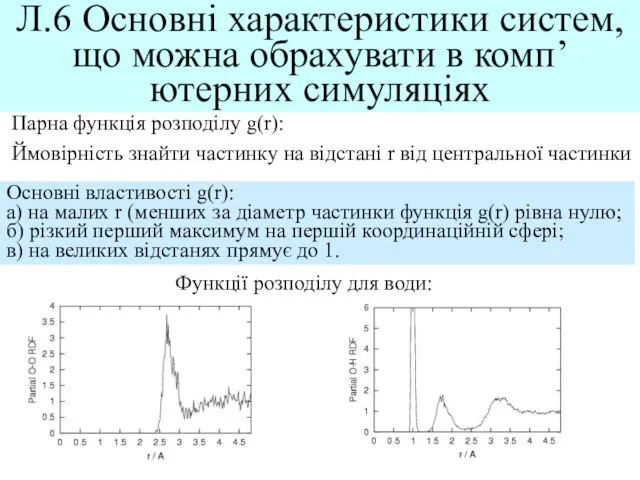 Основні характеристики систем, що можна обрахувати в комп’ютерних симуляціях
Основні характеристики систем, що можна обрахувати в комп’ютерних симуляціях Разработка программного модуля электронной подписи файлов
Разработка программного модуля электронной подписи файлов Преобразование двумерных массивов: обмен, удаление, вставка строк и столбцов Учитель информатики: Никишева Анастасия Витальев
Преобразование двумерных массивов: обмен, удаление, вставка строк и столбцов Учитель информатики: Никишева Анастасия Витальев Презентация "Печатающие устройства." - скачать презентации по Информатике_
Презентация "Печатающие устройства." - скачать презентации по Информатике_ Рассмотрение проектной документации по объекту: Строительство низконапорного водовода сточной воды
Рассмотрение проектной документации по объекту: Строительство низконапорного водовода сточной воды Создание и продвижение Интернетпредставительства организации
Создание и продвижение Интернетпредставительства организации Разработка утилит для скрытой периодической процедуры очистки персональных компьютеров от ненужных данных
Разработка утилит для скрытой периодической процедуры очистки персональных компьютеров от ненужных данных Теория автоматов. Определение конечного автомата
Теория автоматов. Определение конечного автомата Разработка интернет-магазина компьютерной и электронной техники
Разработка интернет-магазина компьютерной и электронной техники В мире кодов QR код
В мире кодов QR код Физическая модель базы данных
Физическая модель базы данных Биты и байты
Биты и байты Государственная информационная политика Германии
Государственная информационная политика Германии Разработка сайтов
Разработка сайтов Построение запросов. Язык SQL. 2
Построение запросов. Язык SQL. 2 Программирование на языке Python
Программирование на языке Python Информационные ресурсы корпоративных информационных систем
Информационные ресурсы корпоративных информационных систем Создание библиотеки сайта. Урок №21
Создание библиотеки сайта. Урок №21 Обработка числовых данных. Электронные таблицы
Обработка числовых данных. Электронные таблицы